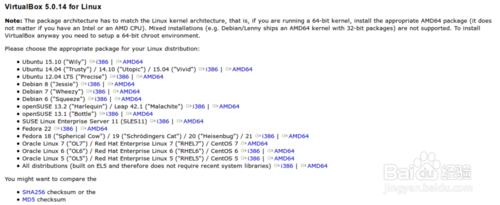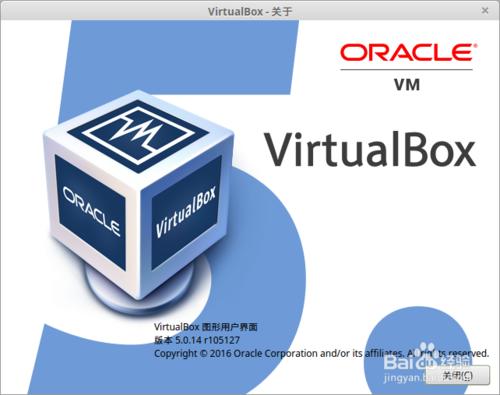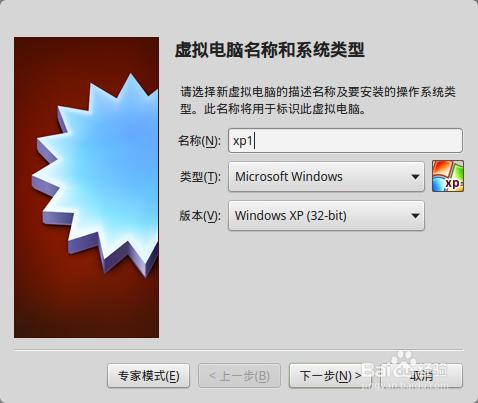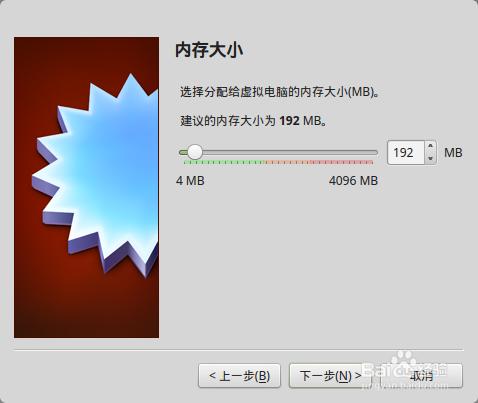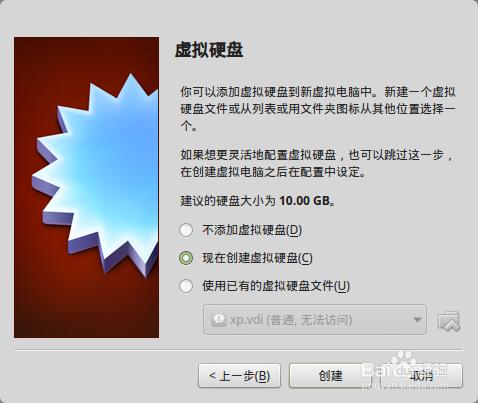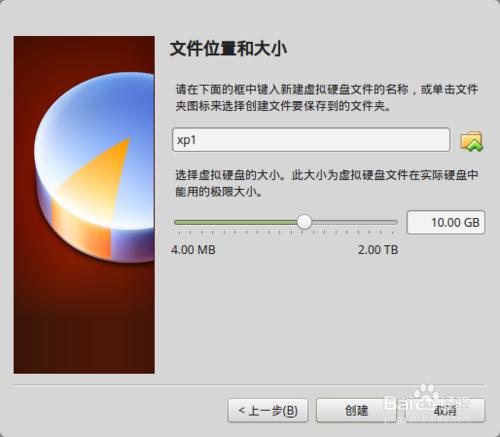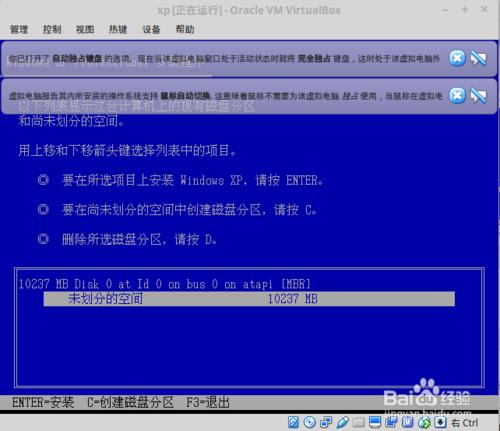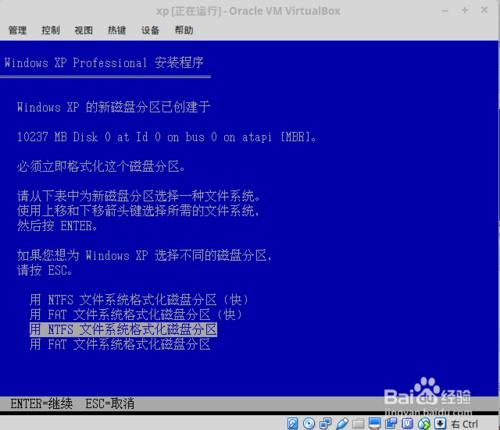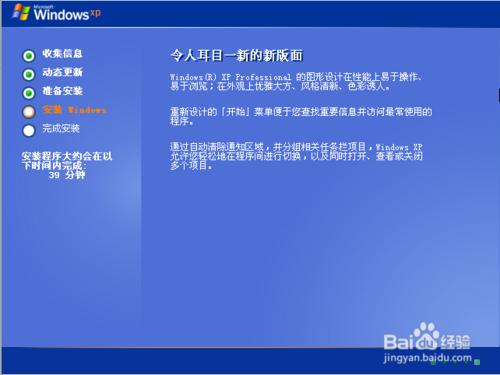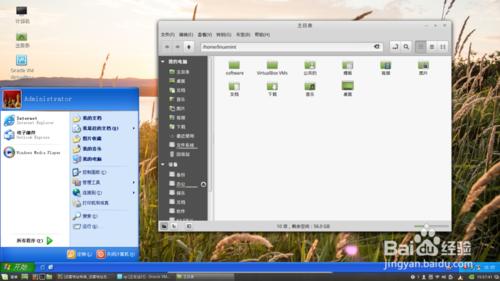即使是使用Linux系統頻率較多的人偶爾也會因為一些特殊情況必須得使用Windows系統。一般情況下雙系統是可以解決的,不過雙系統安裝繁瑣,每次必須得重啟,費時又麻煩。而虛擬機器則正好解決了這些問題。
Linux下推薦使用開源的VirtualBox虛擬機器,Windows系統如果執行小程式則推薦使用XP精簡版或Win7精簡版的iso映象檔案系統。
本次使用的Linux系統是基於Ubuntu發行版系統。
工具/原料
VirtualBox虛擬機器
XP精簡版iso系統映象檔案
方法/步驟
百度“VirtualBox”進入官方網站,依次進入以下目錄:
Downloads->VirtualBox 5.0.14 for Linux hosts->Ubuntu 14.04->AMD64
即可下載最新版的VirtualBox。
注意:32位系統下載i386版,64位系統下載AMD64版。且安裝虛擬機器不得偷懶直接用軟體管理器安裝。因為軟體管理器中的版本目前還未更新,舊版本是存在共享問題的。
安裝過程非常簡單,直接雙擊*.deb檔案就可以安裝了,這裡不再贅述。
看到目前我本人安裝的虛擬機器版本:5.014 r105127,之前的軟體版本在共享檔案的時候是會閃退的。
開啟安裝好的虛擬機器,點選左上角的新建按鈕。
名稱:XP1(可以自定義)
型別:Microsoft Windows
版本:Windows XP(32-bit)
記憶體大小預設為92MB,可能有人會覺得192MB的記憶體太小了。但是在當時192MB的記憶體已經不小了。不過經過我的測試,192MB的記憶體執行XP流暢那是完全沒有問題的。但是要執行現在的程式,可能就有點兒吃不消了。
所以記憶體的選擇還是得根據你實際執行的軟體來定,定大了或小了都會很卡。
如果大家只是執行類似protel99se這樣的程式192MB記憶體就足夠了。
虛擬硬碟->現在建立虛擬硬碟
虛擬硬碟檔案型別->VDI
存在物理硬碟上->固定大小分配
檔案位置和大小
請注意,這一步建議自己建立一個資料夾用於存放虛擬機器檔案,以避免虛擬機器檔案與系統檔案混淆,或佔用系統硬碟空間。
建議建立在非系統分割槽,使用時再掛載此分割槽就可以了。
大小,如果沒有太大的軟體或檔案預設10GB就足夠了。
雙擊新建好的虛擬機器,會提示物理裝置選擇。其實這一步就是用來選擇你的iso映象檔案的。點選右邊資料夾圖示按鈕選擇你已經下載好的XP的iso映象檔案。
注意:映象檔案所在的位置必須是Linux的分割槽ext4,若是windows的分割槽ntfs格式,虛擬機器是會報錯的。
系統錄入後會自動重啟安裝。
提示格式化分割槽,直接回車就行了。因為是在虛擬機器中,是不會破壞真實系統的檔案結構的。
這一步建議使用NTFS格式分割槽,因為FAT存放檔案會有一定的侷限性。例如單個檔案大小不得超過4GB等等。
一切工作準備就緒後我們開始安裝。系統顯示大約在39分鐘後安裝完成。其實,如果我們使用的是精簡版的XP系統10分鐘左右就搞定了的。
安裝成功會系統會自動重啟,進入我們熟悉的XP桌面。
不過這並不算結束,想要更好的在虛擬機器系統和真實系統進行互動還需要安裝增強功能外掛。
裝置->安裝增強功能
安裝成功後系統自動重啟,表面看不出任何變化。
裝置->共享貼上板->雙向
裝置->拖放->雙向
這樣你就可以在真實系統和虛擬機器中系統拖放或貼上檔案了。
有時候我們既需要虛擬機器又需要真實系統的時候,相互切換會覺得很麻煩。
檢視->無縫模式
可以看到虛擬機器和真是系統進行了無縫契合,具體效果見下圖。
取消快捷鍵HOST+L(HOST定義預設為右ctrl鍵)